Opret ny akt
Klik på Ny akt i enten hoved-, akt- eller sagsvinduet for at oprette en akt.

En dialog åbner, hvor du kan angive en række informationer.
Udfyld følgende felter:
| Felt | Beskrivelse | ||
|---|---|---|---|
”Titel” |
Skriv aktens titel. |
||
”Sag” |
Tilføj en eksisterende sag til akten ved at skrive sagsnummeret eller sagstitlen i feltet. Klik på sagsikonet Det er også muligt at oprette en ny sag til akten. Læs mere om tilknytning af akter til sager i afsnittet Tilknyt akt til sag. Læs mere om sager og oprettelse af sager.
|
||
”Anvend sag” |
Sæt hak her for automatisk at indsætte sagsnummeret på den sag, hvis akt var markeret eller åben, da der blev klikket på Ny akt i hoved-, akt- eller sagsvinduet.
|
||
”Aktbilag” |
Hvis du allerede har markeret eller åbnet en akt, når du klikker på Ny akt, får du følgende valgmuligheder:
|
||
”Sæt den nye akt som svar til den aktuelle akt” |
Sæt hak her for at sætte den nye akt som svarakt til den akt, der var markeret eller åben, da du klikkede på Ny akt i hoved-, akt- eller sagsvinduet. |
||
”Tilføj godkendelse” |
Tilføj en godkendelsesproces til akten. Kræver modulet F2 Godkendelser. |
Ved klik på OK åbner aktvinduet.
| For at sikre at der ikke ligger akter uden titler i F2, kan en akt ikke gemmes (og heller ikke sendes), uden at den har fået en titel. |
Når en akt ikke kan gemmes, vises et advarselsikon øverst i højre hjørne af aktvinduet ved siden af brugeridentifikationen. Før markøren over ikonet for at se et tooltip med årsagen til, at akten ikke kan gemmes.
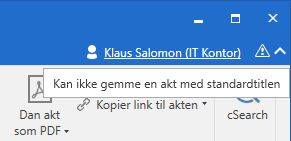
Vælg opsætning for aktvisning
Du kan vælge, hvilke typer af metadatafelter der skal vises på akten. Gå til fanen ”Indstillinger” i hovedvinduet, klik på Opsætning og vælg fanen Aktvisning i dialogen, der åbner. Her kan du vælge visningen for akter. Læs mere under Indstilling og opsætning.